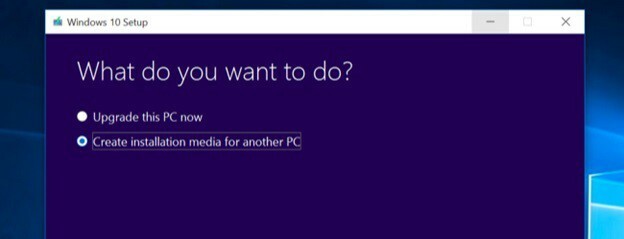Denna programvara reparerar vanliga datorfel, skyddar dig mot filförlust, skadlig programvara, maskinvarufel och optimerar din dator för maximal prestanda. Åtgärda PC-problem och ta bort virus nu i tre enkla steg:
- Ladda ner Restoro PC Repair Tool som kommer med patenterade teknologier (patent tillgängligt här).
- Klick Starta skanning för att hitta Windows-problem som kan orsaka PC-problem.
- Klick Reparera allt för att åtgärda problem som påverkar datorns säkerhet och prestanda
- Restoro har laddats ner av 0 läsare den här månaden.
Ibland kan du plötsligt ta emot Windows kan inte komma åt diskfelet. Vanligtvis är denna typ av fel associerad med Windows utforskaren, men det kan orsakas av felaktig användning, skadlig kod eller till och med en felaktig strömanslutning. Det finns dock ett sätt att åtgärda problemet.
Hur kan jag fixa Windows får inte åtkomst till hårddiskfelet i USB-enheten?
- Kontrollera din enhetsanslutning
- Ändra din enhetsbokstav
- Kör kontrollskivan i kommandotolken
1. Kontrollera din enhetsanslutning
Se till att alla kablar är ordentligt anslutna mellan dina lagringsenheter och datorn. Om du använder externa hårddiskar, gå genom att koppla bort den disken eller prova en annan kabel på en annan USB-port.
Därefter bör du starta om datorn. Om detta inte fungerade bör du försöka ansluta din lagringsenhet till andra maskiner.
2. Ändra din enhetsbokstav
Ibland kan du fixa Windows kan inte komma åt diskfelet genom att bara ändra enhetsbokstaven på hårddisken kan ibland åtgärda problemet.
- Tryck Windows + X för att öppna Win + X-menyn.

- Klicka på Diskhantering.
- I Diskhantering i fönstret hittar du en lista över enheter som är associerade med ditt system. Välj din hårddisk från listan och högerklicka på den.

- Klicka på Ändra Drive Letter och Paths.
- Klicka sedan på bokstaven som för närvarande är kopplad till din enhet och klicka på Förändra.
- Välj en ny enhetsbokstav från rullgardinsmenyn och klicka.
- Starta om datorn när du har slutfört det här.
3. Kör kontrollskivan i kommandotolken
Om du fortfarande har Windows inte kan komma åt diskfelet kan du försöka använda chkdsk-skanning. Men kom ihåg att om chkdsk försöker reparera dåliga sektorer, kan data på den enheten gå förlorade.
- Klicka på Start knapp och klicka på Program och tillbehöroch högerklicka sedan Kommandotolken och välj Kör som administratör.
- Skriv kommandot enhetsbokstaven i Kommandotolken och tryck Stiga på.
- Typ chkdsk / r och tryck Stiga på (om du uppmanas att stiga av och schemalägga chkdsk vid nästa omstart, tryck på Y och tryck på enter).

- Starta om din dator.
- Du är redo.
Ledtråd
Om du fruktar att förlora värdefull data rekommenderar vi att du säkerhetskopierar data eller till och med utför lösningar för dataåterställning.
Kom alltid ihåg att följande problem kan påverka din enhet, om den inte är tillgänglig:
- Skadlig programvara tar bort enhetsbokstaven.
- Systemet tilldelar inte bokstäver för vissa speciella partitioner, till exempel den systemreserverade partitionen.
- Användare tar bort enhetsbokstaven av misstag.
Vi hoppas att du lyckats fixa Windows kan inte komma åt diskfelet med en av våra lösningar. Under tiden, låt oss veta vilka problem du har stött på med din hårddisk.
RELATERADE BERÄTTELSER FÖR ATT KONTROLLERA:
- 14 bästa HDD-programvara för hälsokontroll för PC-användare
- Hur fixar du dödliga fel på externa hårddiskar för gott
- Windows kunde inte reparera enheten: Hur kan jag fixa det?
 Har du fortfarande problem?Fixa dem med det här verktyget:
Har du fortfarande problem?Fixa dem med det här verktyget:
- Ladda ner detta PC-reparationsverktyg betygsatt Bra på TrustPilot.com (nedladdningen börjar på den här sidan).
- Klick Starta skanning för att hitta Windows-problem som kan orsaka PC-problem.
- Klick Reparera allt för att lösa problem med patenterade tekniker (Exklusiv rabatt för våra läsare).
Restoro har laddats ner av 0 läsare den här månaden.